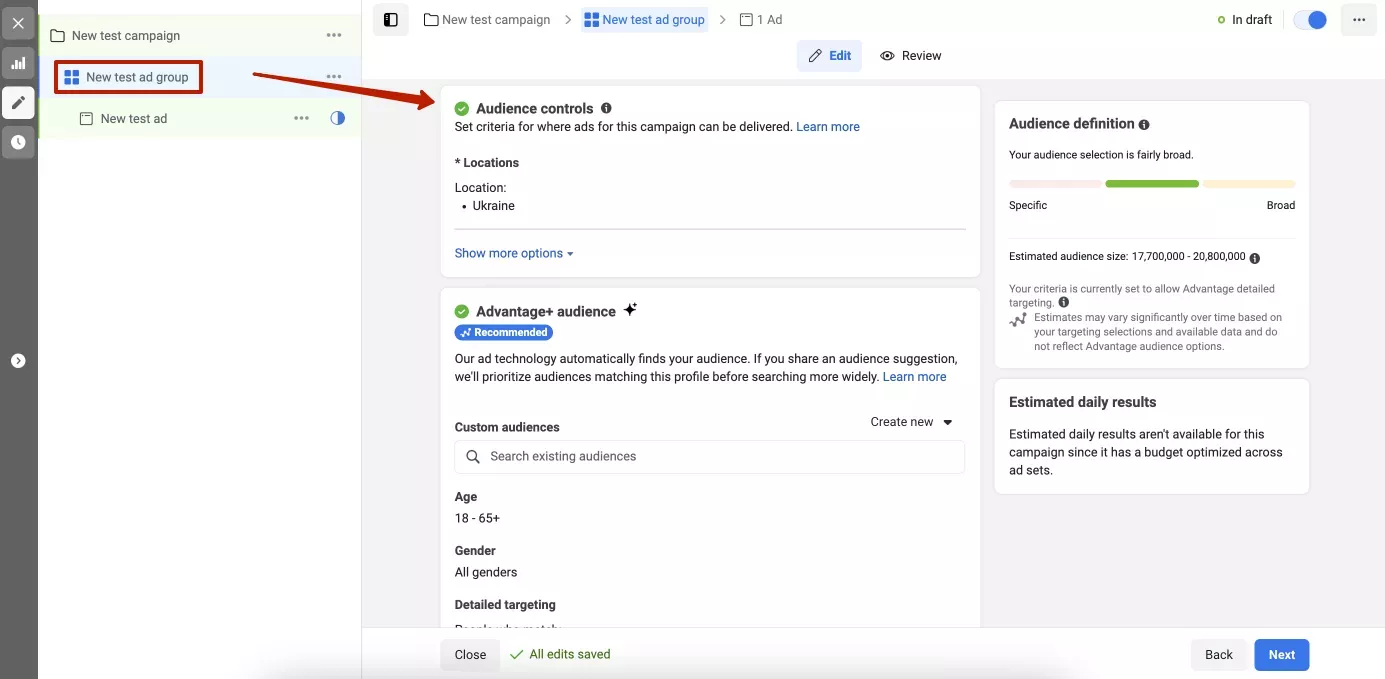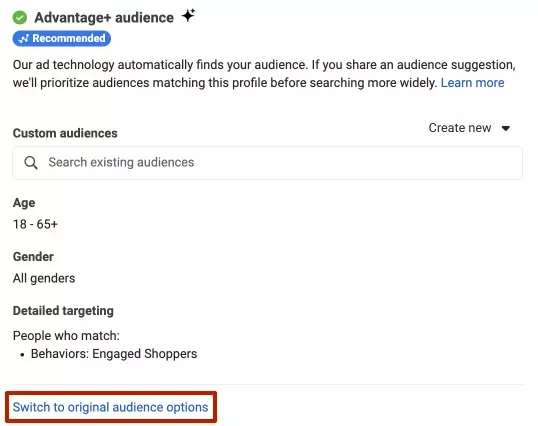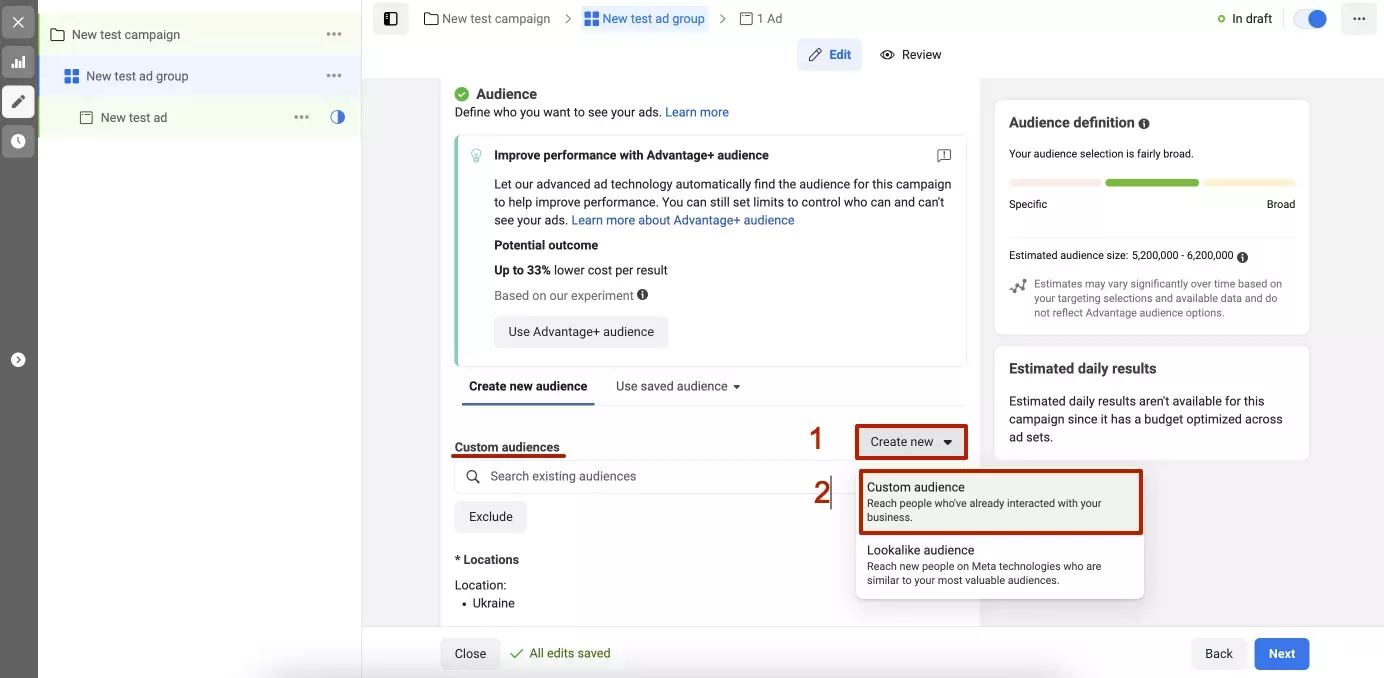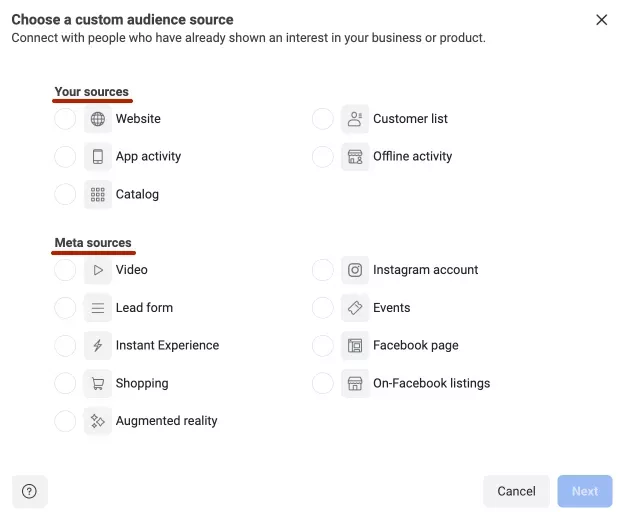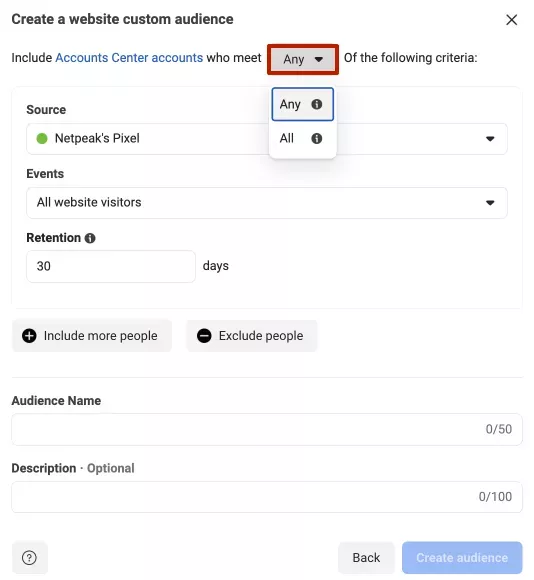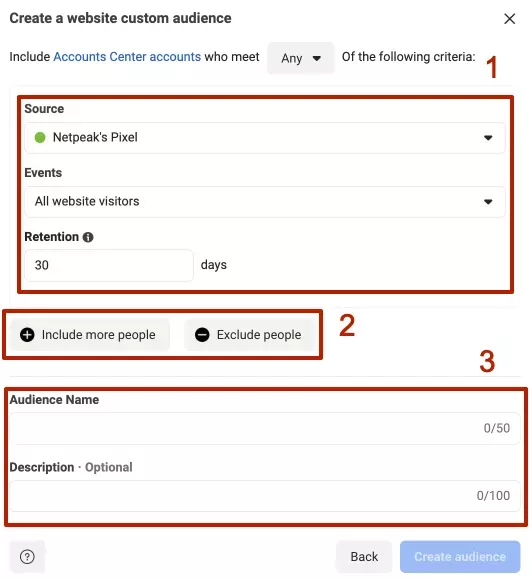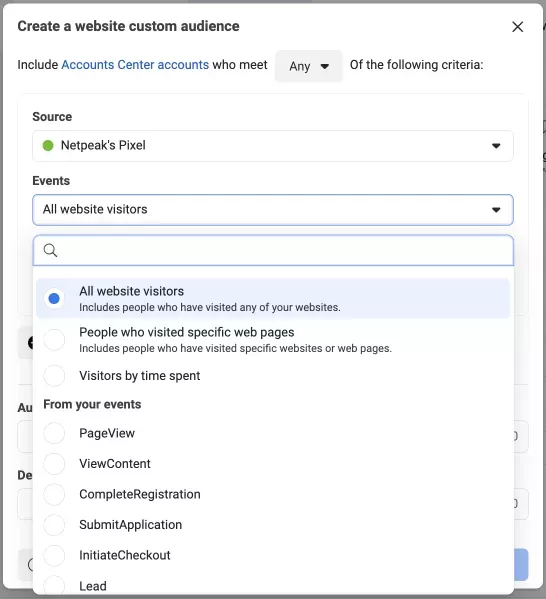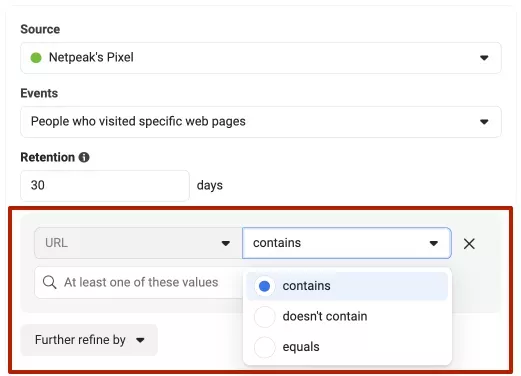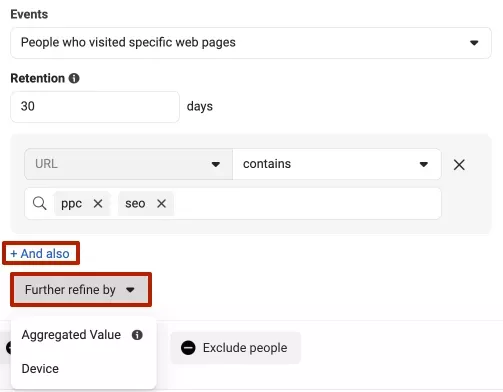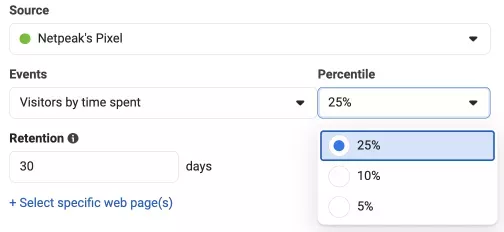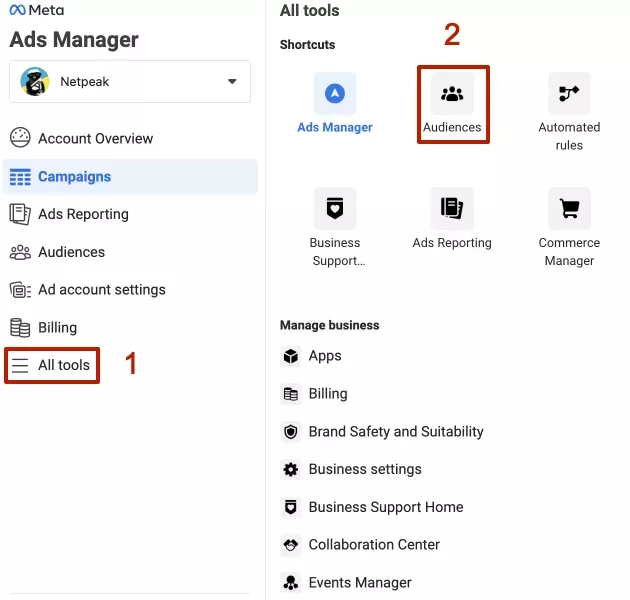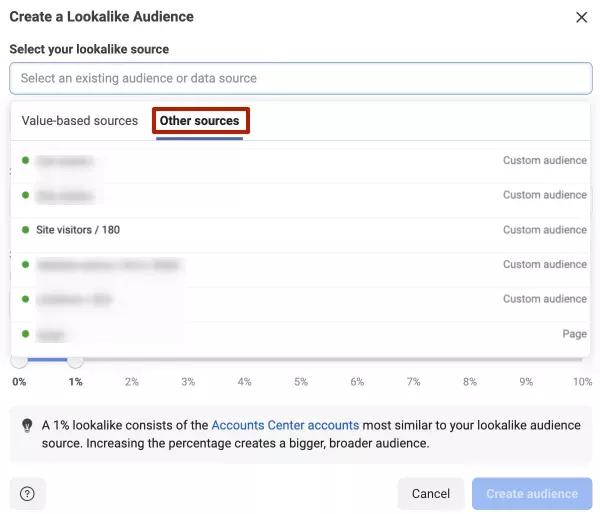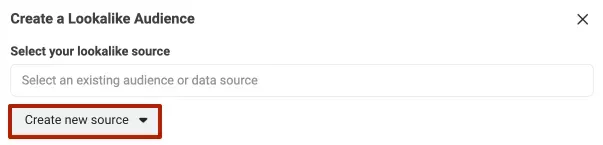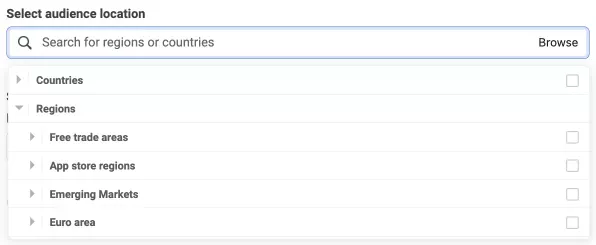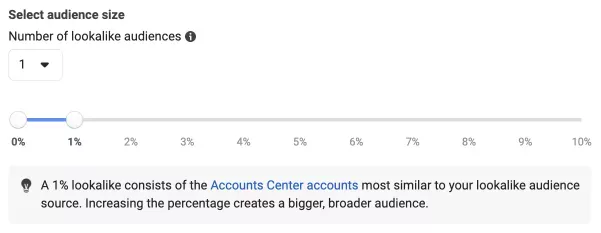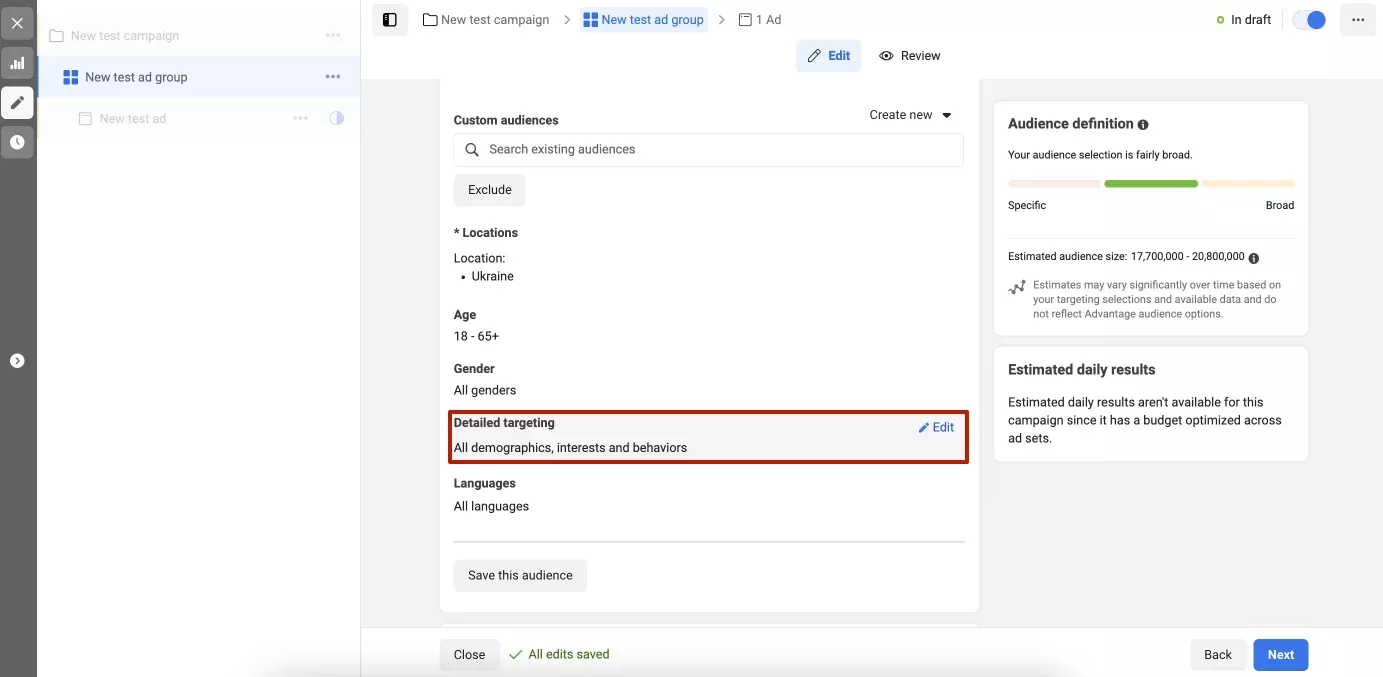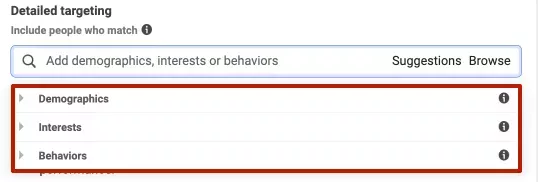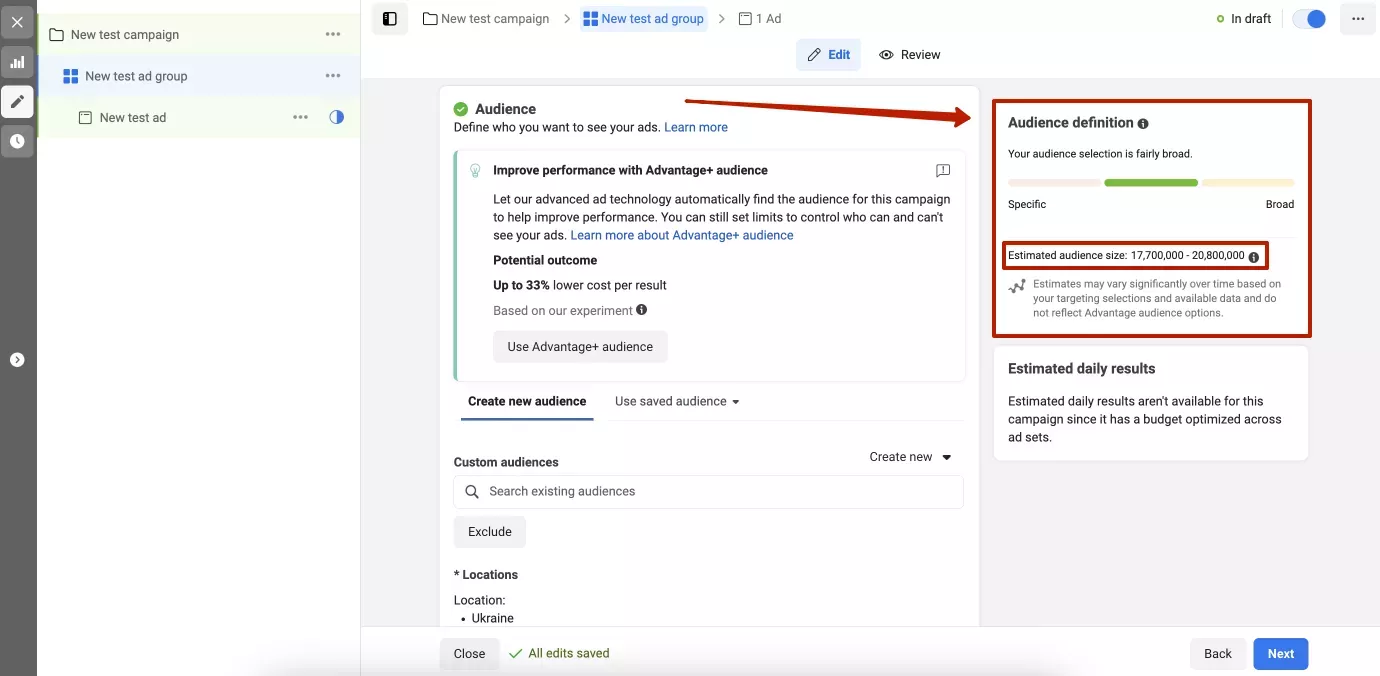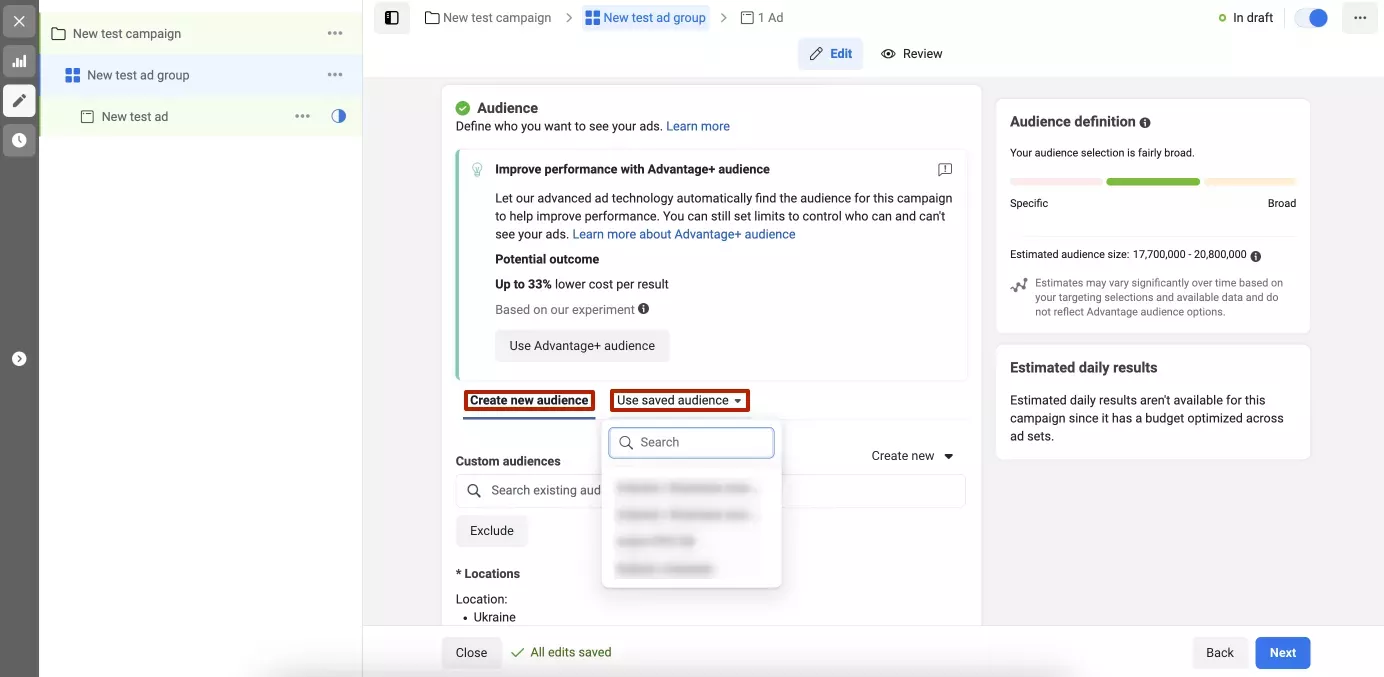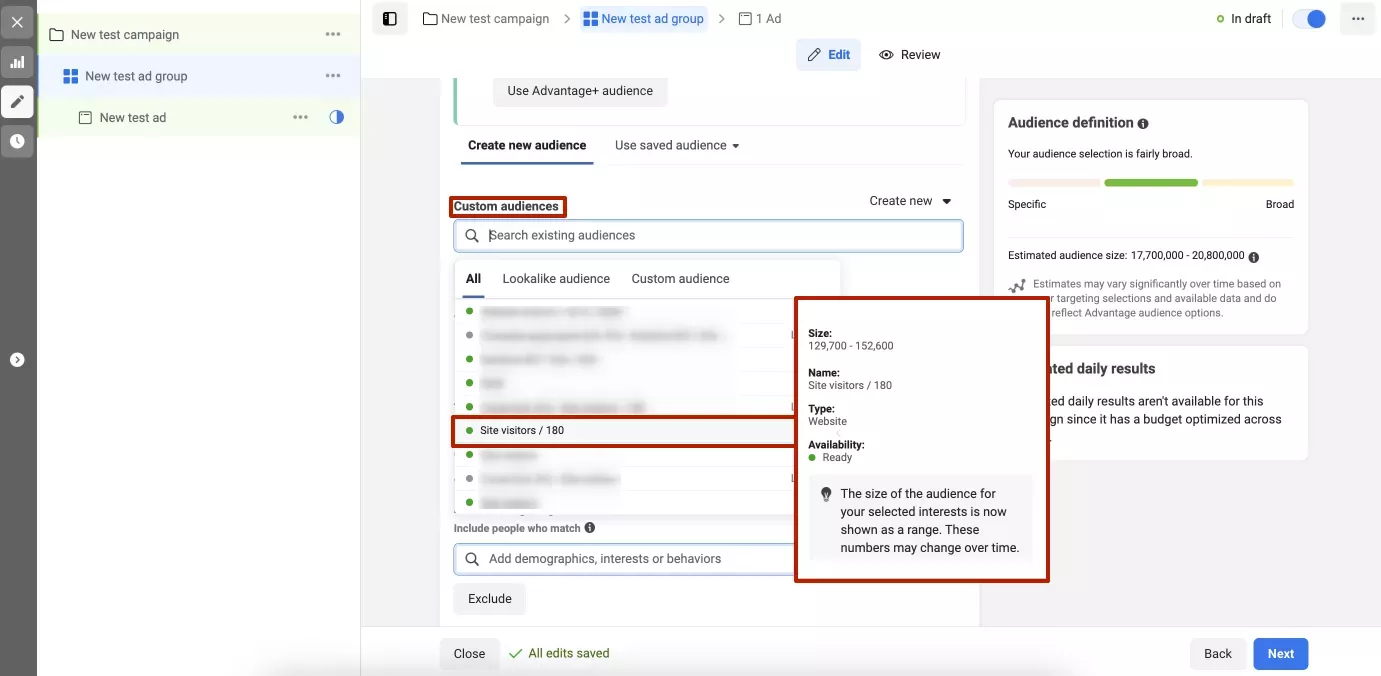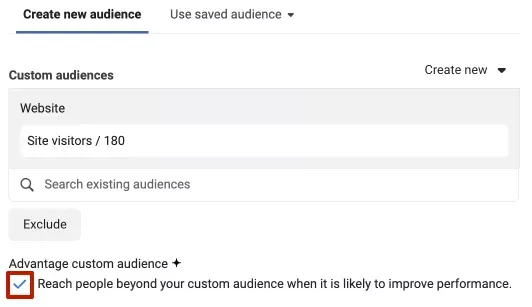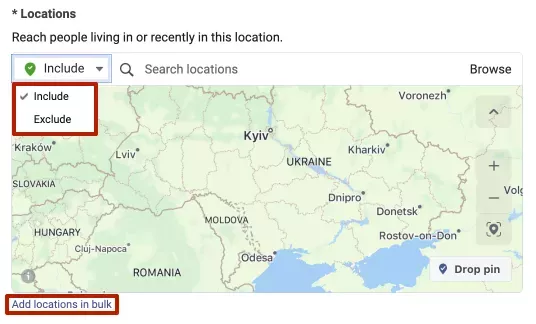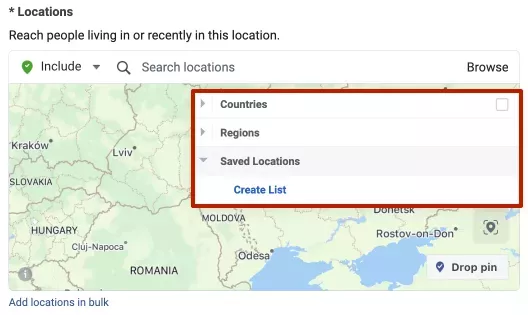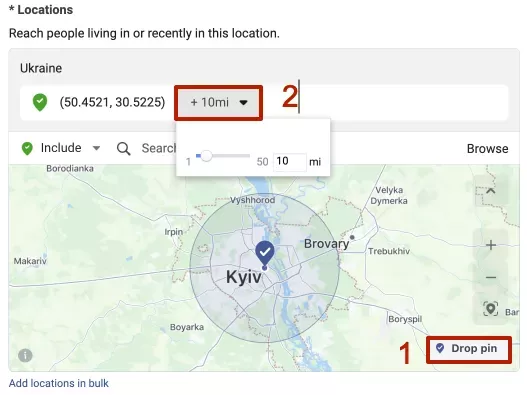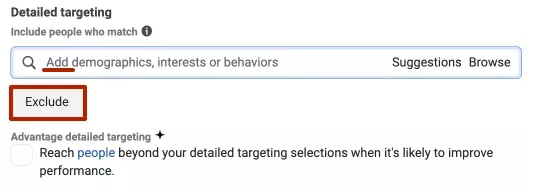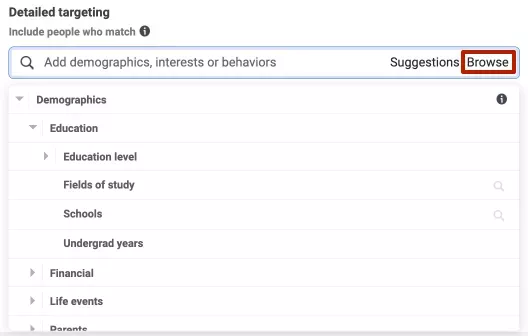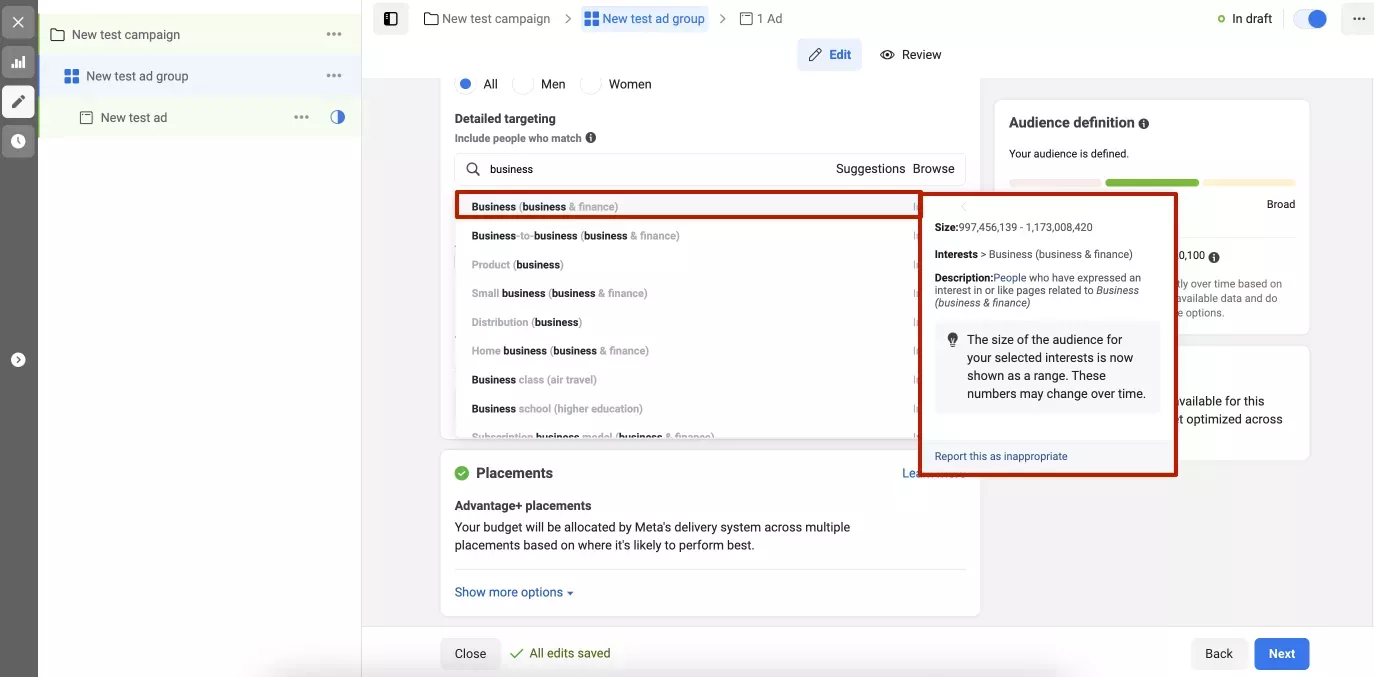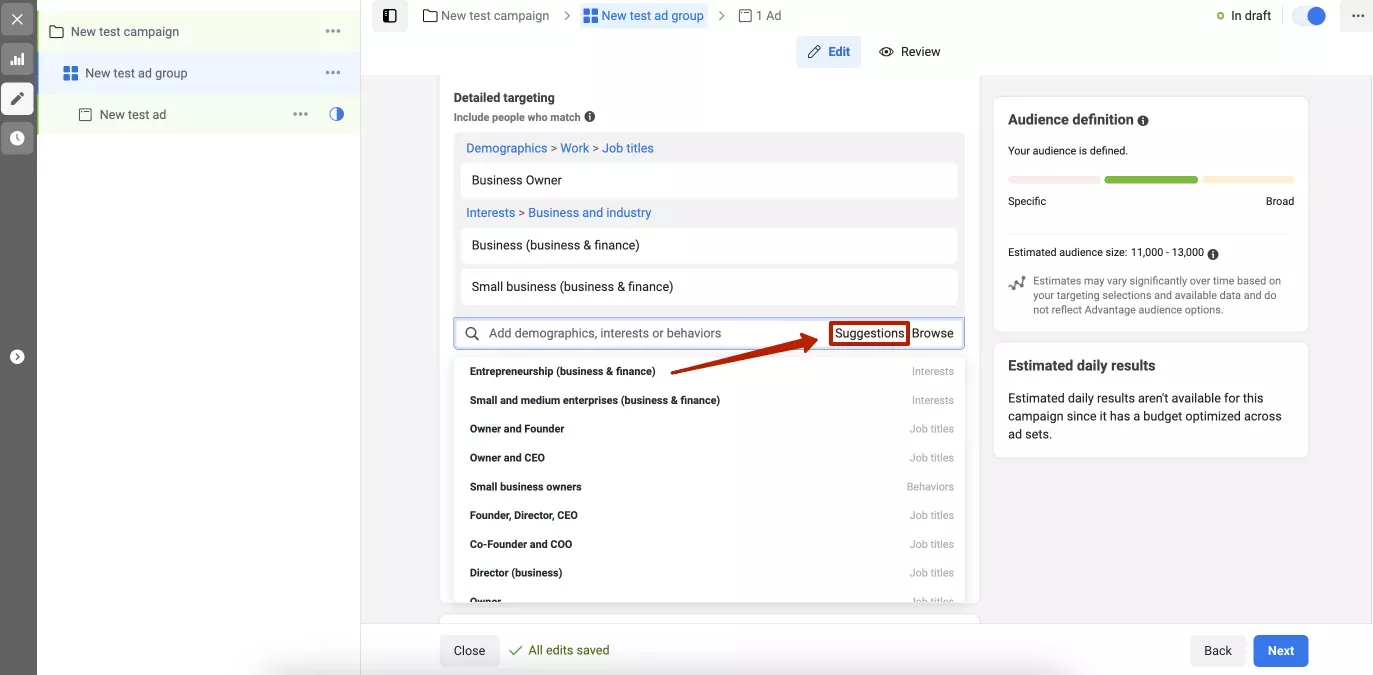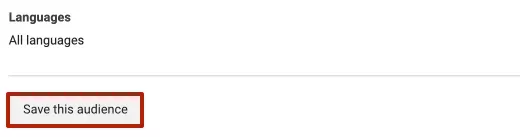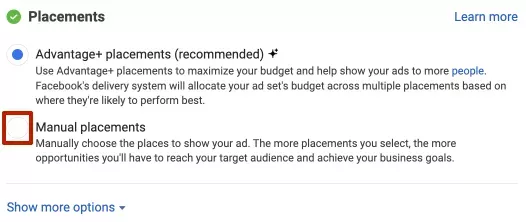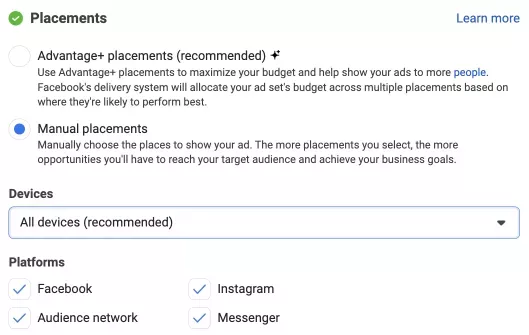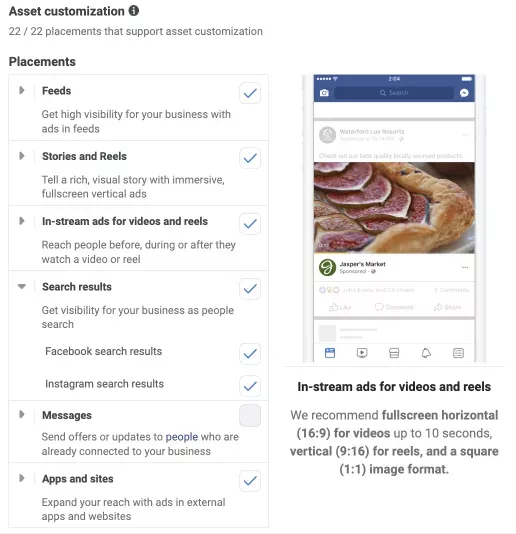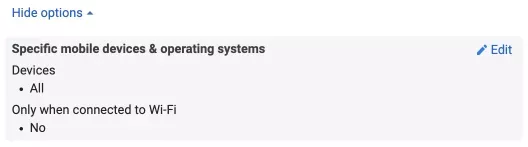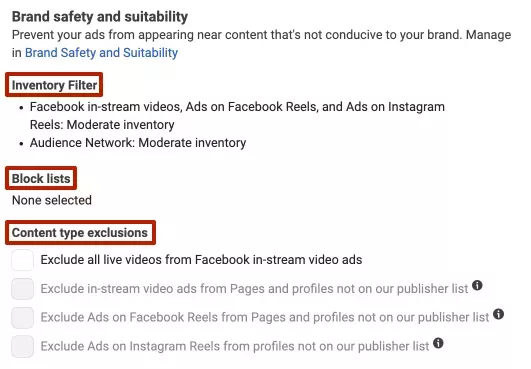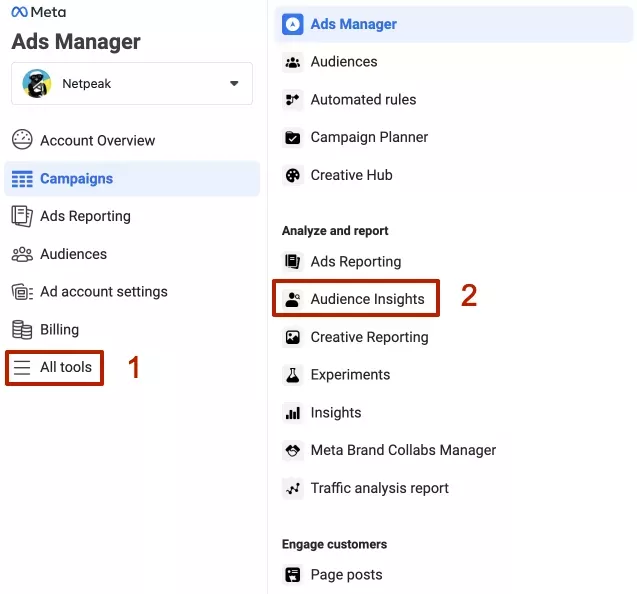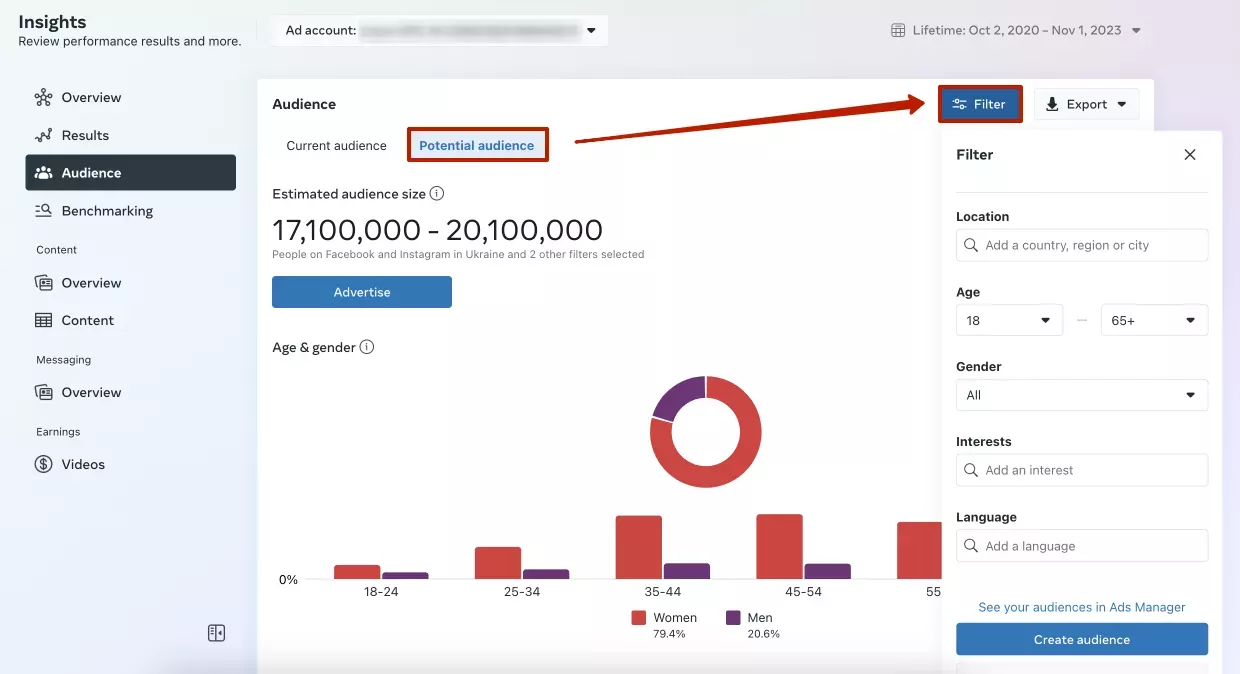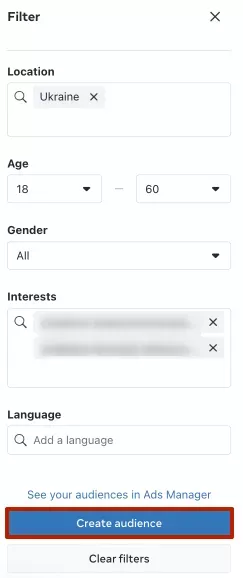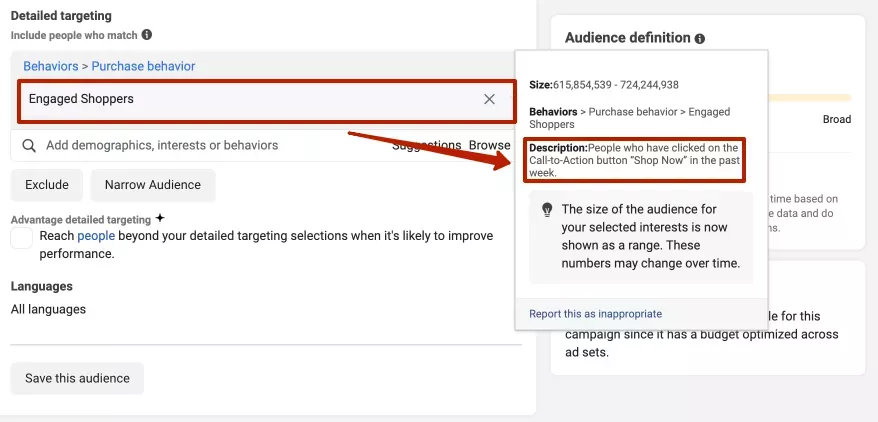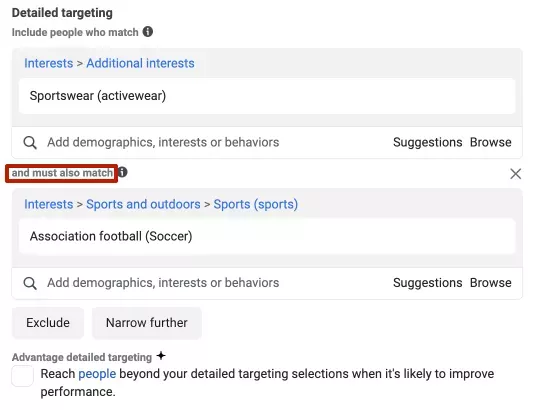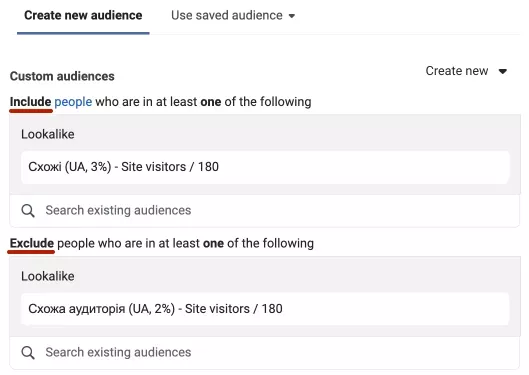Рекламите във Facebook (Meta Ads) предлагат различни опции за насочване, за да ви помогнат да достигнете до аудиторията, която ще закупи точно вашия продукт. По този начин харчите бюджет само за аудиторията, която искате да достигнете.
Има много функции за избор и таргетиране на аудитории във Facebook. Все пак трябва да разберете как да използвате тези опции ефективно, без да навредите на кампаниите си. В тази статия ще споделим всичко, което трябва да знаете за опциите за насочване на реклами във Facebook. Ето какво ще разгледаме:
- създаване на целева аудитория за реклами във Facebook;
- Custom аудитории;
- Lookalike аудитории;
- подробно таргетиране;
- Facebook ads targeting опции ;
- пет съвета за настройка на таргетиране във Facebook.
Достъп до подробни настройки
Когато създавате нова кампания, всички опции за насочване първоначално се намират на ниво настройки на рекламната група. Кликнете върху Audience controls, за да започнете да настройвате аудитории.
Настройките за насочване са ограничени в началния етап, тъй като функцията Advantage+ audience е активирана. Като активирате тази опция, вие изцяло позволявате на системата да намери вашата аудитория, като посочите само минималните настройки за нея.
За достъп до детайлите настройки трябва да деактивирате автоматичния избор на аудитория, като кликнете върху Switch to original audience options.
Страницата вече е актуализирана с пълен набор от инструменти за насочване.
Създаване на Facebook Аds таргетирана аудитория
Преди да зададете параметри за насочване, трябва да разберете видовете аудитории, налични във Facebook, и как се създават. Има три основни типа аудитории:
- Custom audience;
- Lookalike audiences;
- Detailed audience targeting аудитории.
Те се различават по това на какво точно се основава таргетирането. Нека разгледаме по-отблизо всяко едно и да анализираме къде и как да ги създадем.
Персонализирани аудитории / Custom Audiences
Това са аудитории, създадени на базата на хора, които вече са взаимодействали с вашия бизнес, въз основа на зададените от вас параметри.
Можете да създадете тези аудитории, когато зададете насочване на ниво рекламна група.
Ще се отвори прозорец, където можете да изберете ресурсите, с които вашата аудитория е взаимодействала. Това могат да бъдат вашия уебсайт, интеракции в приложението, клиентски контакти, каталог или офлайн магазин или Мeta източници. Meta източниците ви позволяват да създадете аудитория от хора, които са взаимодействали с вашите реклами или са последователи на вашите страници във Facebook или Instagram.
Тези аудитории често се наричат ремаркетинг аудитории. Те ви позволяват да таргетирате потребители, които вече са запознати с вашата компания, като извършват определено действие, като например посещение на уебсайт, приложение или абониране.
За да започнете, препоръчваме да изберете една от най-ефективните аудитории за насочване – посетителите на вашия уебсайт. Преди да изберете този източник трябва да настроите Facebook Pixel на уебсайта си.
Следващата стъпка е да настроите параметрите на тази аудитория. В новата форма първо трябва да се отбележи логиката на критериите. Настройката по подразбиране е „Any“, което означава, че тази аудитория ще включва акаунти, които отговарят поне на един от вашите критерии.
Можете обаче да промените логиката и да изберете „All“. Тази опция включва само акаунти, които отговарят на всички зададени от вас критерии.
Важно е да се отбележи, че избирането на „All“ прави аудиторията по-тясна от „Any“.
За този пример оставямe „Any“ и продължавамe с настройките. Всички настройки са условно разделени на три блока:
Първият блок (1) е настройка на параметъра.
Вторият (2) е добавяне на параметър или добавяне на параметър за изключение.
Третият (3) е идентификаторът на новата аудитория.
Първият блок съдържа основния критерий. За източник избираме Facebook Pixel, който е инсталиран на уебсайта. След това можете да изберете event parameter между посетители на уебсайта и събития, добавени на вашия сайт (от вашите събития).
Ако изберете All Website Visitors, аудиторията ще включва посетители на всички уебсайтове, където е инсталиран избраният Facebook Pixel. Опцията People who visited specific websites ви позволява да добавите параметър за конфигуриране на URL адреса, който потребителят е посетил. Ако е необходимо, въведете URL адрес, който съдържа, не съдържа или е равен на конкретен адрес на страница.
След като въведете стойностите за линка, можете да добавите друг линк с помощта на бутона +And also. Прецизирайте параметрите на аудиторията с помощта на функцията Further refine by, която ви позволява да изберете честотата на събитието и устройството, от което е настъпило.
Последната опция е Visitors by time spent чрез параметъра Percentile, като можете също да добавите конкретни уеб страници към нея. Percentile определя процента хора, които искате да включите в аудиторията въз основа на времето, прекарано на сайта.
Можете да изберете възможности от 5%, 10% или 25%, като 5% представлява най-малката, но най-активна аудитория от потребители.
Последният параметър в този блок е Retention, при който определяте броя дни, през които събраните акаунти ще останат в аудиторията. Можете да изберете до 180 дни.
Следва вторият блок от настройки. Можете да добавите критерий за съвпадение на аудиторията или критерий за изключване. Не забравяйте за логиката на зададените критерии, която описахме по-рано. Важно е настройките да работят правилно и аудиторията да не е твърде тясна.
В последния блок въведете името на аудиторията и нейното описание, ако е необходимо.
Именувайте аудиториите си според основните настройки, така че да можете лесно да ги намерите и да разберете какво представляват, без да гледате отново настройките.
Именувайте аудиториите си според основните настройки, така че да можете лесно да ги намерите и да разберете какво представляват, без да гледате отново настройките.
Например, ако сте избрали посетители на уебсайта с pageview event за PPC услуги и retention от 180 дни, аудиторията трябва да бъде наименувана съответно като „Website visitors / PPC / 180d“.
Има и друг начин за създаване на персонализирани аудитории. За да направите това, отворете страничното меню на Meta Ads Manager, изберете All tools и щракнете върху Audiences.
След това клинете върху Create new > Custom audience. Тук ще намерите всички аудитории, които сте създали и запазили.
Lookalike аудитория
Следващият тип са подобните аудитории. Те са създадени на базата на други аудитории (вече създадени custom audiences) и ви позволяват да достигнете до нови хора с подобни интереси. Те също се създават в нова кампания или инструмента Audiences.
Нека да разгледаме създаването и персонализирането им. Кликнете върху Create new > Lookalike audience. Първо, трябва да изберете източник, съществуващи аудитории или източници на данни. Източниците на данни са pixel събития на вашия уебсайт или в продуктовия каталог. Съществуващите аудитории са предварително създадени персонализирани аудитории.
Кликнете върху Create new source, за да създадете нова персонализирана аудитория.
Следващата стъпка за конфигуриране е да изберете местоположението на аудиторията по отношение на държава или регион.
И последната стъпка е да изберете размера на аудиторията. По-високият процент ще ви даде по-голяма аудитория, но тази аудитория ще бъде по-малко сходна от търсенете от вас. Аудитория с размер от 1% ще бъде малка, но ще има най-близко сходство с вашия източник. Можете също така да изберете Number of lookalike audiences и да създадете множество аудитории с различни настройки за сходство.
В долната част ще видите името на вашата подобна аудитория и прогнозния й обхват.
Детайлно таргетиране
Последният тип аудитория е тази, създадена на базата на детайлните настройки за таргетиране. Може да включва други аудитории като персонализирани или подобни аудитории, или може да бъде създадена въз основа само на подробните настройки за насочване. Тези настройки се намират точно под избора на аудитория, когато създавате нова тестова рекламна група.
Kликнете върху Edit, за да започнете процеса на настройка. Детайлното таргетиране ви позволява да добавяте демографски данни, данни за интереси и поведение.
За повече информация относно детайлното таргетиране вижте следващия раздел.
Опции за Facebook Ads таргетиране
Основният фокус на тази статия са параметрите за таргетиране. На първо място искаме да обърнем внимание на индикатора „Audience definition“, който се намира вдясно от настройките. Следете този индикатор, за да избегнете създаването на аудитория, която е твърде специфична или твърде широка за вашата кампания.
Всички настройки се намират на ниво настройки на рекламната група. Нека да разгледаме всяка настройка, като започнем с опцията Audiences.
Аудитории
Първата стъпка е да създадете нова аудитория или да използвате вече създадена.
Запазените аудитории се показват всеки път, когато създадете и запазите поне една аудитория в списъка си.
Например, след като конфигурирате всички параметри в нова група, ще видите бутона Save this audience преди опцията Locations. Kликнете върху него, за да запазите аудиторията с всички нейни настройки.
Настройката по подразбиране сега е Create new audience. По-долу можете да създадете нова аудитория или да изберете от запазените аудитории. Добавете персонализирани и similar аудитории, които сте създали преди. Задръжте курсора на мишката над тях, за да видите ключовата информация като размер, име, тип и наличност.
След като сте избрали аудиторията, Facebook ще предложи да включите разширени настройки за Advantage. Те ще включват вашата аудитория и ще търсят хора, подобни на тях, които отговарят на критериите. Въпреки че тази функция увеличава размера на аудиторията, тя не винаги е ефективна.
Местоположение
Кликнете върху бутона Edit, за да започнете работа с настройката за местоположение. Добавете или премахнете конкретни местоположения и добавете няколко местоположения наведнъж.
Кликнете върху Browse, за да изберете местоположениe по държава, регион или запазени местоположения. Можете също да създадете ново запазено местоположение.
Възможно е също да поставите точка на картата с помощта на бутона Drop pin и да зададете радиуса на разстоянието от тази точка.
За насочване въведете следните данни:
- конкретни държави;
- региони;
- градове;
- пощенски кодове;
- адреси;
- целият свят или определени региони.
Възраст
Следващият параметър за насочване е възрастта. Facebook ви позволява да таргетирате хора на възраст между 18 и 65+.
Пол
Друг опция е избор на пол. Имате три опции: мъже, жени и всички.
Детайлно таргетиране
Настройването на детайлното таргетиране ви позволява да таргетирате три основни потребителски параметъра: поведение, демографски данни и интереси. Можете да добавите или изключите някой от тези параметри.
Точно както при специалните аудитории Facebook предлага Advantage функция за детайлно таргетиране. Тази функция позволява на системата да излезе отвъд избраната аудитория, за да привлече нови потребители.
Кликнете върху Browse, за да видите списъкa с опции.
Mожете да започнете да въвеждате необходимите данни за вашата аудитория, за да видите списъка с предложения. Когато задържите курсора на мишката върху всеки критерий, ще видите кратко резюме на приблизителния размер на вашата аудитория.
След това можете да комбинирате поведения, демографски данни и интереси, за да създадете подробна за вашата аудитория. Ето защо тази опция за насочване се нарича детайлна.
Ако вече сте избрали няколко опции за таргетиране на вашата аудитория, щракнете върху Suggestions, за да видите списъка с подобни опции, които може да намерите за полезни и да улеснят търсенето ви.
Език
Предпоследната опция за насочване е изборът на език. Настройката по подразбиране е „Всички езици“. Когато редактирате, можете да добавите до 48 различни езика.
Препоръчваме ви да запазите настройките по подразбиране. Системата ще продължи да показва реклами на хора, които използват езика, който се говори във вашия регион, и няма да стесни вашата целева аудитория.
Също така е добра идея да посочите език, който не е често срещан във вашия регион, ако искате да се насочите към хора, говорещи различен език. Например, ако искате да се насочите към украинци, които в момента живеят в Полша.
След като зададете тази опция, не забравяйте да добавите аудуторията към списъка си с любими.
Placements
По подразбиране Facebook избира опцията за разположения Advantage+, което означава, че системните алгоритми сами ще изберат най-добрите placement-и. Повече хора ще видят рекламата и системата ще разпредели бюджета към най-ефективните места.
Другият вариант е ръчно настройване.
Когато ръчно избирате placement, първото нещо, което можете да промените, са устройствата: всички устройства или компютри/смартфони.
Следващото нещо, което трябва да изберете, е платформата за placement. За там трябва да изберете само платформите, от които се нуждаете.
По-долу добавяме списък с всички placement-и. Премахнете ненужните във всеки раздел.
Освен това най-долу, точно под placement, има бутон Show more settings/Покажи още настройки. Щракнете върху него, за да добавите по-конкретни настройки. Първият е за мобилни устройства и операционни системи.
Вторият блок ви позволява да персонализирате три параметъра, свързани със сигурността и съответствието на брандираното съдържание:
- Inventory filter ви позволява да изберете типа съдържание, което да се показва до вашите реклами в определени местоположения.
- Списъците за блокиране предотвратяват показването на реклами в разположения, които смятате за неподходящи за вашия бранд.
- Изключенията на тип съдържание/Content type exclusions ви позволяват да изключите рекламите си от показване във видеоклипове от определени страници или профили или в определени разположения. Това са страниците и профилите, които не са в списъка с разрешени издатели на Facebook.
Пет съвета за насочване на Facebook реклами
Съвет №1: насочете се към конкурентни аудитории с Audience Insights.
Audience Insights е мощен инструмент, който предоставя информация за вашата Facebook аудитория. Предоставя ви ценни данни за създаване и тестване на нови сегменти от аудиторията.
Как да отворите този инструмент:
- Отидете в страничното меню на Facebook Ads Manager и изберете Всички инструменти/All tools.
- Скролирайте надолу и намерете Analyze and report.
Можете да видите информация за текущата си аудитория тук и можете също да научите за цялата потенциална аудитория на Facebook.
Намерете нови сегменти чрез насочване към конкурентни аудитории.
За да направите това, отидете на Потенциална аудитория/Potential audience, отворете филтъра и въведете основните демографски данни на вашата аудитория: местоположение, възраст, пол, език и интереси. Това е необходимо, за да започнете да изграждате аудитория, подобна на вашата целева.
Това ви позволява да видите от какви страници се интересува аудиторията, съотношението по пол или регион и т.н.
Не всички конкуренти са показани в Интереси, но някои от най-големите компании ще бъдат показани.
Прегледайте параметрите на вашата конкурентна аудитория и създайте своя собствена въз основа на техните последователи.
Кликнете върху Create Audience в долната част на менюто за филтриране, за да го запазите бързо.
Инструментът ви позволява да видите информация за вашата потенциална аудитория. Използвайте филтрите, за да го персонализирате и започнете да тествате.
Обърнете внимание, че не трябва да разчитате изцяло на данните, предоставени от този инструмент, тъй като той не е предназначен да идентифицира и насочва вашата аудитория. Например, методът за анализ на конкурентите може да не е подходящ за малки предприятия.
Освен това такъв инструмент не гарантира, че новата тестова аудитория ще ви донесе високи проценти на реализация със същата ефективност.
Съвет №2: използвайте персонализирани аудитории за ремаркетинг.
Използвайте персонализирани аудитории, за да създадете аудитории за ремаркетинг въз основа на данни от различни ресурси, с които вашата целева аудитория е взаимодействала. Тествайте различни аудитории за ремаркетинг, смесвайте ги и ги комбинирайте и запазете тези, които работят най-добре, като проследявате ефективността им.
Аудиториите за ремаркетинг се използват за насърчаване на клиент, който вече е взаимодействал с вас по някакъв начин, да предприеме целево действие, като например извършване на покупка.
Изключете аудиториите за ремаркетинг от тези, които не са за ремаркетинг.
Не забравяйте, че хората, които са част от вашата аудитория за ремаркетинг, може също да бъдат част от другите ви аудитории, например ако споделят същите интереси. В този случай вие не само ще показвате реклами от различни етапи на фунията на реализация на един и същ потребител, но и ще накарате рекламите си да се конкурират една с друга.
Съвет №3: насочете се към аудиторията, която е направила скорошни покупки с Facebook реклами.
Facebook ви позволява да насочвате към хора, които са кликнали върху бутона Купи сега/Buy now върху реклама през последната седмица. За да направите това, добавете Engaged shoppers към вашите подробни настройки за насочване.
Фокусирайте се върху най-скорошната покупка на тази аудитория и добавете темата за продукта към техните интереси, за да се насочите към хора, които често купуват тези продукти. Този подход ще ви помогне да намерите по-конвертираща аудитория.
Съвет №4: Използвайте multi-level таргетиране
Подробните възможности за насочване ви позволяват да създавате подробни профили на вашата аудитория. Използвайте това, за да създавате и тествате нови аудитории. Можете също така да добавите персонализирана аудитория (такава, която е взаимодействала с вас) и да добавите подробни параметри за насочване към нея едновременно с настройването на параметрите за нова аудитория. Това ще ви позволи допълнително да прецизирате параметрите и да ги направите уникални.
Но не забравяйте, че използването на аудитория и добавянето на подробни опции за насочване стеснява цялостния ви обхват. Системата ще избере само хора, които отговарят на настройките.
Освен това опитайте да комбинирате две уникални аудитории. Например, ако вашият продукт е спортно облекло, добавете общ интерес „спортно облекло“ и използвайте параметъра „и“, за да го прецизирате с интереса „футболна асоциация“. По този начин добавяте реклами, насочени към продажба на футболно облекло и обувки.
Съвет №5: изследвайте сходни/lookalike аудитории
Полезно е да тествате сходни аудитории, като отделно насочвате различни проценти на съвпадение.
Не забравяйте, че колкото по-висок е процентът на съвпадение, толкова по-широка и по-малко сходна ще бъде аудиторията с тази, която сте посочили.
В този случай добавете разширени опции за насочване, за да стесните и прецизирате своята сходна аудитория.
Например, аудитория 1% в близост е включена в аудитория от 5% близост. За да сте сигурни, че рекламните кампании, насочени към тези две аудитории, няма да се припокриват, изключете аудиторията с близост от 1% от аудиторията с близост от 5%.
Изключенията ви позволяват да настроите аудитории, както следва: 2% включени и 1% изключени. Или ако се стремите към нещо малко по-широко: 3% включени и 2% изключени и т.н. По този начин можете да създавате различни аудитории с един инструмент и да пускате различни реклами върху тях.
В повечето случаи не е необходимо да настройвате изключения в сходни аудитории, тъй като основната им стойност е в обработката на размерите на аудиторията.
Освен това не е необходимо да задавате изключения, когато насочвате към аудитории с междупроцентни диапазони. Това означава, че 1-2% и 1-3% аудитории например ще бъдат различни.
Изводи
Като рекламна платформа Facebook предлага голям брой параметри за таргетиране. Като сте запознати с тях, вие ще се възползвате максимално от всички възможности за ефективно персонализиране и ще получите по-добри резултати от рекламните си кампании.
Facebook Ads предлага три основни типа аудитории:
- Custom audiences са създадени въз основа на група клиенти, които вече са взаимодействали с вас;
- Lookalike audiences са създадени въз основа на процент на сходство с друга аудитория;
- детайлно таргетиране.
Параметрите за насочване на реклами Facebook Ads включват аудитория, местоположение, възраст, пол, подробно насочване, език и разположение.
Можете да комбинирате аудиторията и разширените параметри за насочване по различни начини, докато другите параметри остават основни.
Следните съвети ще ви помогнат да увеличите ефективността на насочването на рекламите:
- Използвайте Facebook Audience Insights.
- Тествайте персонализирани аудитории за ремаркетинг и изключете аудитории без ремаркетинг.
- Насочете към хора, които са направили скорошни покупки.
- Използвайте опции за прецизно и многостепенно насочване.
- Експериментирайте с различни проценти от подобни аудитории.